|
REN |

|

|
Ukazi, namenjeni obdelavi podatkov REN, so zbrani v meniju »REN«. Ločeno se izpolnjuje obrazec za stavbo in obrazci za posamezne dele stavbe.
REN - podatki o stavbi
Obrazec s podatki o stavbi se odpre, če izberete ukaz REN > Stavba. Obstajata dva različna obrazca za stavbo (obrazec Stavba in obrazec Stavba - industrija, skladišča, hladilnica). GeoPro sam izbere ustrezno vrsto obrazca. Če je šifra dejanske rabe vsaj enega dela stavbe 1251001, 1252002 ali 1252003, se izbere obrazec Stavba - industrija, skladišča, hladilnica. Če stavba nima takšnega dela stavbe, se izbere obrazec Stavba.
Obrazec izpolnjujete tako, da vpišete podatke, ki jih želite dodati ali spremeniti. Pred vsakim vnosnim poljem ali izbiro Da/Ne je na obrazcu izrisan različno obarvan kvadratek, ki pove, kakšen status ima pripadajoči podatek v REN.
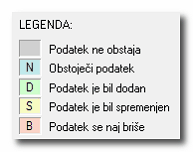
Dodajanje podatkov
Vpišite vrednost, ki še ne obstaja, ali kliknite na ustrezno izbiro Da/Ne. Kvadratek pred dodanim podatkom se bo samodejno obarval zeleno in dobil oznako D (dodan podatek).
Pred dodajanjem (podatek še ne obstaja – kvadratek je siv) |
|
Po dodajanju (podatek je dodan – kvadratek je zelen s črko D) |
|
Če si premislite in želite dodan podatek odstraniti, kliknite v zelen kvadratek. Dodana vrednost bo izginila in kvadratek bo postal ponovno siv.
Spreminjanje podatkov
Če spremenite obstoječo vrednost ali zamenjate izbiro Da/Ne, se bo kvadratek pred spremenjenim podatkom samodejno obarval rumeno in dobil oznako S (spremenjen podatek).
Pred spreminjanjem (podatek obstaja – kvadratek je moder s črko N) |
|
Po spreminjanju (podatek je spremenjen – kvadratek je rumen s črko S) |
|
Če si premislite in želite spremenjen podatek povrniti na originalno vrednost, kliknite v rumen kvadratek. Originalna vrednost se bo povrnila in kvadratek bo postal ponovno moder s črko N.
Brisanje podatkov
Če želite obstoječo vrednost ali izbiro Da/Ne brisati iz evidence REN, kliknite v modri kvadratek pred podatkom. Kvadratek se bo obarval rdeče in dobil oznako B (zahteva po izbrisu podatka).
Pred brisanjem (podatek obstaja – kvadratek je moder s črko N) |
|
Po brisanju (podatek bo brisan – kvadratek je rdeč s črko B) |
|
Če si premislite in podatka ne želite brisati, kliknite v rdeč kvadratek. Podatek bo ponovno pridobil status Nespremenjen, tako da bo kvadratek ponovno postal moder s črko N.
REN - podatki o delih stavbe
Ko v meniju REN izberete ukaz Deli stavbe, se odpre pogovorno okno s seznamom vseh delov stavbe. Če kliknete na posamezni del stavbe v seznamu delov stavbe, se prikaže pripadajoči obrazec za ta del stavbe. Tudi tukaj GeoPro samodejno izbere ustrezno vrsto obrazca glede na dejansko rabo dela stavbe. Če spremenite šifro dejanske rabe dela stavbe, tako da bo potrebna tudi sprememba obrazca, se bo ustrezen obrazec prikazal šele, ko boste shranili spremenjene podatke za ta del stavbe in ga nato ponovno izbrali v seznamu delov stavbe.
Dodajanje, spreminjanje in brisanje podatkov poteka na enak način, kot je bilo opisno pri obrazcu za stavbo.
NAMIG: če označite več delov stavbe v seznamu delov stavbe, lahko spreminjate podatke za vse izbrane dele stavbe hkrati.
Razveljavitev sprememb
Ob pritisku na gumb Povrni originalne vrednosti (tako v obrazcu za stavbo, kot v obrazcih za dele stavbe), se vse narejene spremembe izničijo in povrnejo originalne vrednosti.
Kopiranje podatkov iz REN v kataster stavb
Izkazalo se je, da obstoječi podatki iz obeh evidenc v veliko primerih niso usklajeni. Če se izkaže, da je v evidenci REN več informacij, kot jih je v katastru stavb, je skupne podatke možno kopirati iz evidence REN v kataster stavb.
V pogovornem oknu s podatki o delu stavbe (za kataster stavb) boste tako našli gumb Prevzami iz REN, s pomočjo katerega lahko iz REN v kataster stavb prenesete številko stanovanja, dejansko rabo, številko etaže ter prostore s površinami.
Vsebinska kontrola
Pred izvozom izmenjevalne datoteke za REN je zelo priporočljivo izvesti vsebinsko kontrolo podatkov. V ta namen uporabite ukaz Vsebinska kontrola v meniju REN. Program preveri, ali imajo podatki smiselne vrednosti. Poročilo o rezultatih vsebinske kontrole se odpre v Wordu.
Kontrola usklajenosti podatkov REN s podatki katastra stavb
Ob izvozu izmenjevalnih datotek XML za kataster stavb in REN morajo biti podvojeni podatki usklajeni. Temu opravilu je namenjen ukaz Primerjava s katastrom stavb (v meniju REN). Program primerja vrednosti podvojenih podatkov v obeh evidencah in rezultat primerjave prikaže v Wordu.
Izvoz podatkov
Podobno kot pri uvozu, se tudi pri izvozu ločeno izvozita XML izmenjevalni datoteki za kataster stavb in REN. Po uspešnem izvozu boste obe datoteki našli v mapi »Oddaja«.